很多时候在家里或者办公室里,多台电脑需要浏览同一个文件夹,这个时候将这个文件设置为共享就非常方便,那要怎么将电脑上的文件设置为共享呢?
点击右下角无线连接图标,点击网络和共享中心,在弹出的方框中选择更改高级共享设置 。

文章插图
启用网络发现、文件和打印机共享并点击确定 。
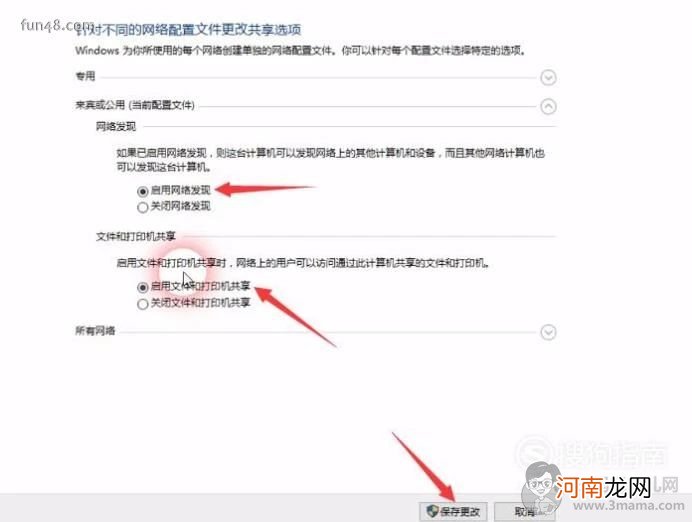
文章插图
【电脑文件共享怎么设置】点击控制面板,点击系统和安全 。
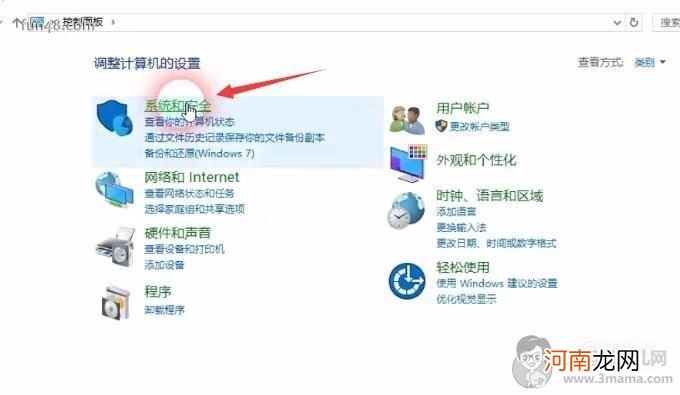
文章插图
点击系统,并在弹出的界面选择左侧的高级系统设置 。

文章插图
在弹出页面中点击更改 。
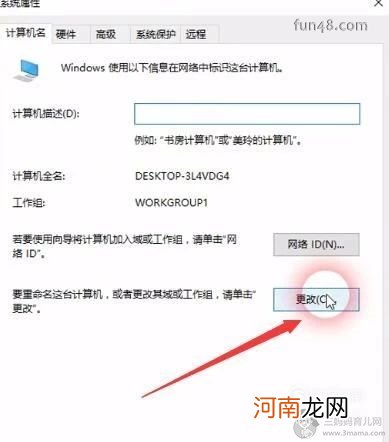
文章插图
设置工作组的名称并点击确定 。
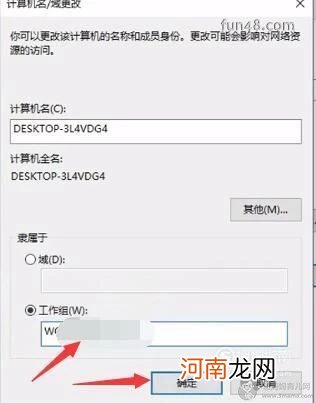
文章插图
选择确定,重启电脑 。
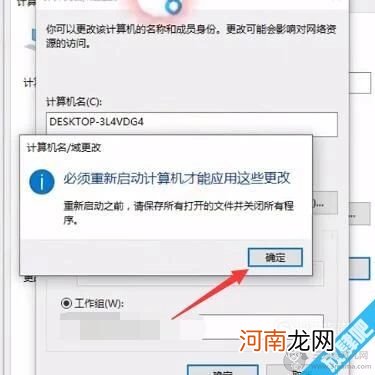
文章插图
打开需要共享的文件夹,右侧点击属性 。
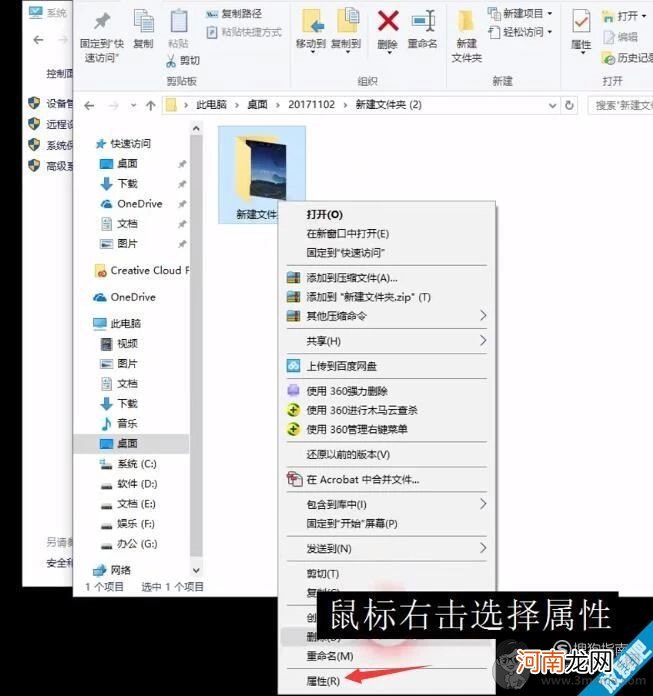
文章插图
在共享界面选择“高级共享”
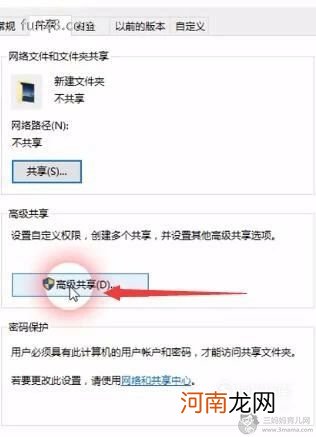
文章插图
勾选“共享此文件夹”,点击确定,就可以看到被共享的文件夹了 。
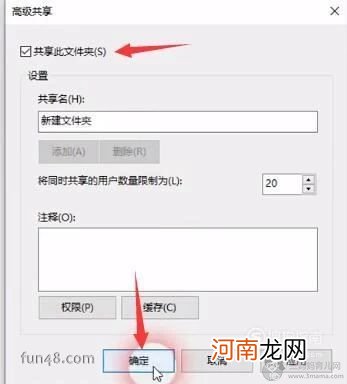
文章插图
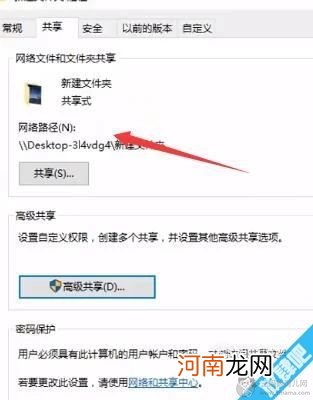
文章插图
进入计算机管理,点击左侧的共享,即可好看全部共享的文件,也可以查看到我们刚刚共享的文件 。
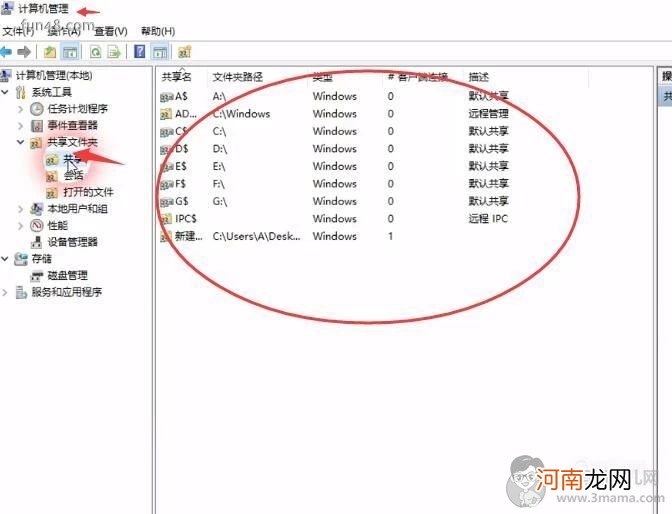
文章插图
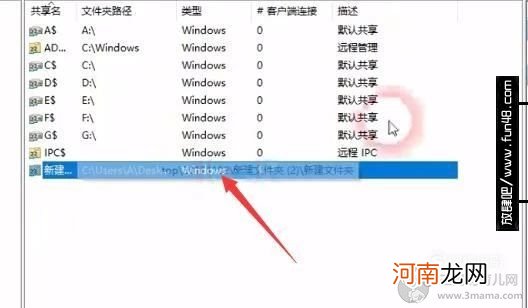
文章插图
- 电脑蓝屏自动重启怎么修复
- 视频剪辑软件哪个好?
- 手机迅雷下载的文件在哪里找不到优质
- 电脑自动断电是什么原因优质
- 手机微信cdr文件怎么打开优质
- 家用电脑对孩子有好处吗
- 如何更改文件类型
- 电脑启蒙教育之我见
- 怎样设置电脑自动锁屏
- 如何添加他人的共享打印机
